
'Round and' round we go - Cirklar är nyckeln till allt
 Vi har redan täckt vad Google+ är, men när du väl har bestämt dig för att ta steget kan det vara lite skrämmande att sortera ut dina anslutningar på webbplatsen med antalet val du har. Det är inte en enda process som den är med twitter. Missförstå mig inte, det är otroligt enkelt och snabbt. Det är lättare att bygga och organisera cirklar i Google+ än det är listor på Twitter eller Facebook. Men att ha alla dessa kontroller och veta hur man använder dem är två separata saker.
Vi har redan täckt vad Google+ är, men när du väl har bestämt dig för att ta steget kan det vara lite skrämmande att sortera ut dina anslutningar på webbplatsen med antalet val du har. Det är inte en enda process som den är med twitter. Missförstå mig inte, det är otroligt enkelt och snabbt. Det är lättare att bygga och organisera cirklar i Google+ än det är listor på Twitter eller Facebook. Men att ha alla dessa kontroller och veta hur man använder dem är två separata saker.
Ska vi göra det? Låt oss ta en titt på vilka cirklar som finns i Google+ och hur du kan använda dem.
Cirklar: Ett socialt venndiagram
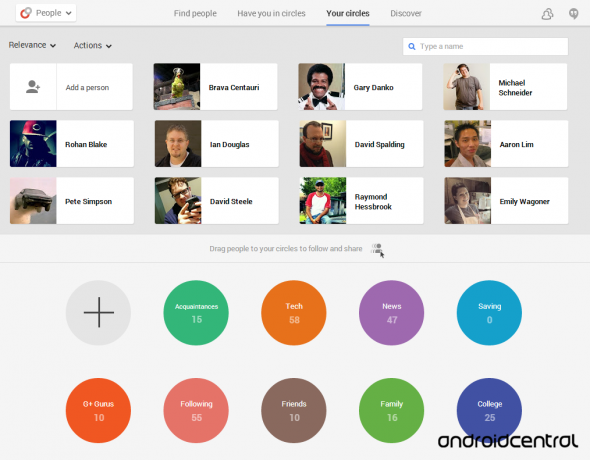
Nu är cirklar först och främst det sätt som du följer någon på Google+. Om du vill se Jerrys galna projekt eller uppdateringar på Phils parkeringsplats, skulle du lägga dem i dina cirklar. Du kan ordna personerna du följer i hur många cirklar du vill. Du kan skjuta alla i cirkeln "Följande", eller så kan du ha dussintals cirklar med dussintals människor i sig. Jag har faktiskt cirklar med en person eller inga människor i dem. Men vi kommer till det om en minut.
Verizon erbjuder Pixel 4a för bara $ 10 / månad på nya obegränsade linjer
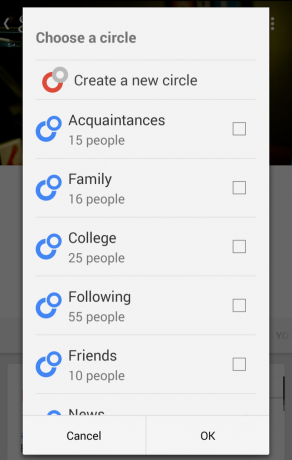
Cirklar är ett flerdimensionellt venndiagram över människor.
För att följa någon håller du muspekaren över deras namn eller profilbild i skrivbordsversionen och svävar sedan ner till knappen "Lägg till +". På mobilen måste du klicka dig vidare till deras profilsida för att följa dem. Varje gång du klickar på "Lägg till +" får du en tvättlista över cirklar som du kan lägga till dem och valet att ge dem ett eget varumärke som spankar en ny cirkel. Du kan lägga till dem i så många cirklar som du vill. När du lägger till dem kommer personen du följer att se att du cirklade dem, men inte vem som finns i den eller vad den cirkeln heter - så var gärna så beskrivande med namnen som du vill. Om du vill avcirkla dem kan du gå tillbaka till deras profil eller på skrivbordet kan du avcirkla dem på samma sätt som du cirklade dem direkt från ditt flöde.
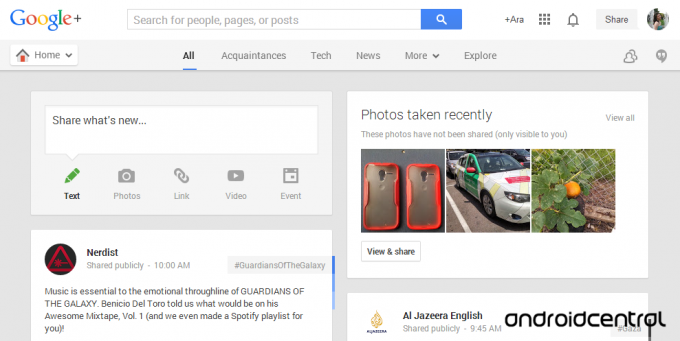 Dina tre bästa cirklar är lätt tillgängliga överst på din hemsida på Google+. På People-sidan på Google+ kan du beställa om vilka tre som visas.
Dina tre bästa cirklar är lätt tillgängliga överst på din hemsida på Google+. På People-sidan på Google+ kan du beställa om vilka tre som visas.
Cirklar gör Google+ till en personlig tidning eller tabloid.
Cirklar hjälper dig att organisera ditt nyhetsflöde och lättare hitta innehållet du är intresserad av vid en given tidpunkt. Om jag letar efter tekniska nyheter kan jag klicka på min tekniska cirkel och se vad som är nytt för Android och Google. Om jag är mer intresserad av att kongressen inte gör något kan jag slå upp min nyhetscirkel och läsa rubriker. Vill du ha det senaste skvaller och irriterande små frågesporter? Du kan skapa en cirkel för TMZ och Buzzfeed.
Som sagt, cirklar är något av en tvåvägsgata och du måste hantera dem för att inte irritera dem du följer. Om du delar allt med alla kommer de att bli trötta på dig. Tro mig, jag vet. Jag har gjort dessa misstag så att du inte behöver.
Delar till dina cirklar
När du delar ett inlägg får du omedelbart tre alternativ framför alla andra: dina cirklar, utökade cirklar och offentliga. Dina cirklar betyder dock inte att de delar med Allt av dina cirklar. För detta kan vi gräva i inställningarna på Google+, där du ser ungefär halvvägs ner på sidan att det finns en inställning med titeln dina cirklar.
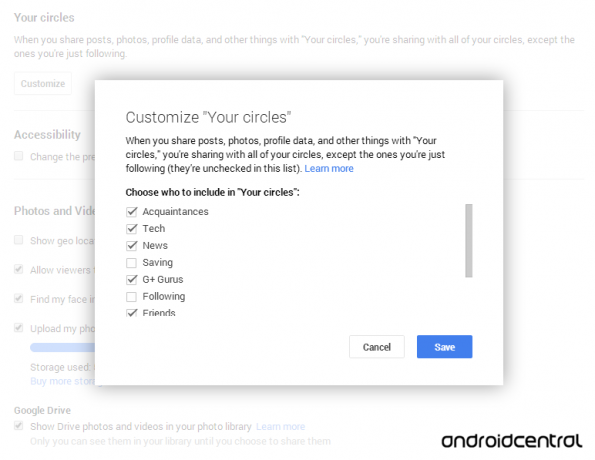
Här kan du välja vilka cirklar du vill dela med när du väljer dina cirklar och utökade cirklar. Ändra det enligt dina önskemål, men jag föreslår att du tänker på människorna i dina kretsar och hur toleranta de är mot oönskat innehåll. Tänk också på den räckvidd de i dina cirklar har. Utökade cirklar gör att inlägget inte bara kan ses av dem i dina cirklar utan även människor i deras cirklar. Därför delar utökade cirklar samma gröna färg som offentliga. Det är inte ganska offentligt, men det kan fortfarande nå personer som du inte känner till och inte följer. De i "dina cirklar" som inte har dig i sig kommer att få detta innehåll att visas som "(Användare) delat med dig ', och även om det är ett bra sätt att försöka ansluta, är det också ett bra sätt att blockeras om du gör det också ofta. Om du hanterar dina cirklar och vem som har och inte har följt dig tillbaka bör du kunna hålla i goda nådar för dem du vill ansluta till.
Med det sagt, om du inte delar något offentligt, är det bara människorna som finns i dina cirklar eller utökade cirklar som kommer att se det - vem du än väljer. Om någon placerar dig i sina cirklar ser de dina offentliga inlägg och allt som delas specifikt med dem eller vilken cirkel du eventuellt har dem i. Om det är offentligt kan alla hitta det, se det - och, viktigast av allt, dela det.
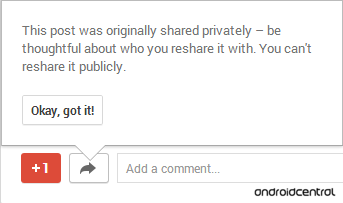 Om du delar något privat kan du - eller någon annan som ser det - inte dela det offentligt igen.
Om du delar något privat kan du - eller någon annan som ser det - inte dela det offentligt igen.
Cirklar möjliggör specificitet i delning av inlägg. Du kan dela något med bara dina teknikinriktade vänner eller så kan du spränga det för alla. Du kan också dela med ingen, vilket också är till hjälp. Jag har en cirkel med ingen i den, så jag kan dela berättelser och bilder där för att lättare hitta dem senare att läsa genom att klicka på den cirkeln. Tänk på det som en inbyggd Evernote att följa med tidningen jag nämnde ovan. Jag använder den för att hålla fast vid inlägg som jag vill dela på mer tillfredsställande tider med mina vänner och följare, så att de får den delning de förtjänar för att de utsätter mig för det innehållet.
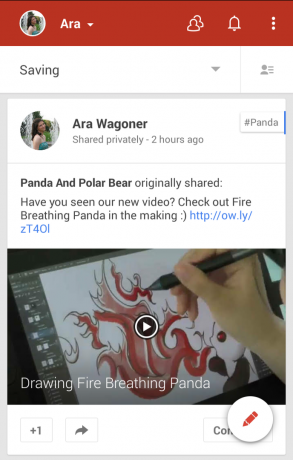
Välskötta cirklar kan förvandla Google+ till en mängd resurser: nyheter, underhållning, anteckningar och en lättanpassad plattform för allt innehåll som flyter på din båt.

Det här är de bästa trådlösa öronsnäckorna du kan köpa till varje pris!
De bästa trådlösa öronsnäckorna är bekväma, låter fantastiskt, kostar inte för mycket och sitter lätt i fickan.

Allt du behöver veta om PS5: Släppdatum, pris och mer.
Sony har officiellt bekräftat att de arbetar på PlayStation 5. Här är allt vi vet om det hittills.

Nokia lanserar två nya budget Android One-telefoner under 200 dollar.
Nokia 2.4 och Nokia 3.4 är de senaste tillskotten till HMD Globals budget smartphone-sortiment. Eftersom de båda är Android One-enheter får de garanterat två stora OS-uppdateringar och regelbundna säkerhetsuppdateringar i upp till tre år.

Säkra ditt hem med dessa SmartThings dörrklockor och lås.
En av de bästa sakerna med SmartThings är att du kan använda en massa andra enheter från tredje part på ditt system, dörrklockor och lås ingår. Eftersom de alla i huvudsak delar samma SmartThings-stöd har vi fokuserat på vilka enheter som har de bästa specifikationerna och knep för att motivera att de läggs till i din SmartThings-arsenal.
